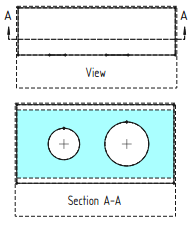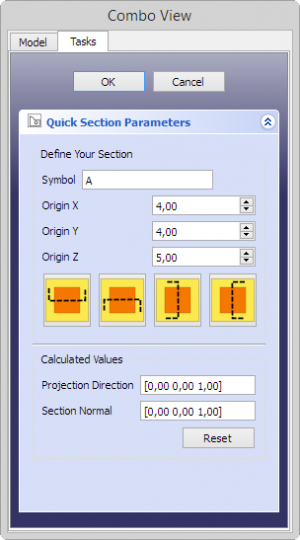|
| Posizione nel menu |
|---|
| TechDraw → Sezione |
| Ambiente |
| TechDraw |
| Avvio veloce |
| Vedere anche |
Descrizione
Lo strumento Sezione crea una vista in sezione trasversale basata sulla vista di una parte esistente.
Uso
- Selezionare una parte nella finestra 3D o nella vista a albero..
- Se nel documento ci sono più pagine di disegno, è necessario selezionare anche la pagina desiderata nella struttura.
- Premere il pulsante
 Sezione
Sezione - Si aprirà una finestra di supporto per calcolare le varie proprietà della Sezione. La finestra di dialogo calcola delle probabili Sezioni Normali e Direzione di vista, ma questi parametri possono essere modificati dopo la creazione, secondo le proprie esigenze particolari.
Opzioni
Nessuna.
Proprietà
- DATABaseView: La vista della parte su cui si basa questa Vista in sezione.
- DATASectionNormal: Un vettore che descrive la direzione normale al piano di taglio.
- DATASectionOrigin: Un vettore che descrive un punto sul piano di taglio. Tipicamente il baricentro della parte originale.
- DATAFileHatchPattern: Percorso completo per il file di modello del tratteggio.
- DATANameGeomPattern: Nome del pattern PAT da usare (vuoto per tratteggio Svg ).
- VIEWShowCutSurface: Se impostato true evidenzia la superficie della sezione.
- VIEWCutSurfaceColor: Colore pieno per evidenziare la superficie.
- VIEWHatchColor: Colore per linee di tratteggio della superficie.
- VIEWWeightPattern: Spessore delle linee di tratteggio della superficie.
Nota: La sezione eredita tutte le proprietà applicabili alle Viste.
Script
Le sezioni possono essere aggiunte alle pagine utilizzando Python.
view = FreeCAD.ActiveDocument.addObject('TechDraw::DrawViewPart','View')
rc = page.addView(view)
view.Source = box
view.Direction = (0.0,0.0,1.0)
section = FreeCAD.ActiveDocument.addObject('TechDraw::DrawViewSection','Section')
rc = page.addView(section)
section.Source = box
section.BaseView = view
section.Direction = (0.0,1.0,0.0)
section.SectionNormal = (0.0,0.0,1.0)
section.SectionOrigin = (5.0,5.0,5.0)
Note
- Se si commette un errore o cambia idea durante l'impostazione dei parametri della sezione, premere il pulsante Ripristina nella parte inferiore della finestra di dialogo delle attività per ricominciare da capo.